U盘量产方法与步骤
- 分类:u盘教程 发布时间: 2013年03月26日 00:00:00
【U盘量产】由于不同U盘的芯片不同,所以U盘的量产工具的选择也是有所区别的(我们可以用Chip Genius检测我们U盘的芯片,以便我们可以选择专门的量产工具),不过量产方法都是万变不离其宗。
这里装机吧小编的金士顿2GU盘用的是联群的PS2231芯片。于是我在网上下载了对应的v1.96.00量产工具,在进行以下操作前小编建议大家先做一下u盘量产前的准备。
1、v1.96.00文件夹放有很多的软件和文件(通常情况下我们都只会用到ParamEdt-F1-v1.0.20.2和F1_90_v196_00两个文件,而其他的两个程序主要是OEM用的)。
2、运行ParamEdt-F1-v1.0.20.2.exe,并将相关数据填入,生成U盘的配置文件。
除了模式一栏是必填项,其他都可不填。以下逐一说明:
客户资料:建议填一下,万一以后需要这个数据可以读取。注意,PID和VID一定要遵循0x????格式,否则丢弃。如:
PID:0x0930 厂商:Kingston
VID:0x6545 产品:DataTraveler 2.0
修订版本:PMAP (如果软件识别,会自动填写)
配置:强烈建议勾选“Auto detect”。你手动填不能保证容量正确,因为你看到的容量未必是真实容量。如果你想扩容(JS的干活),想填多少填多少。
卷标:可填可不填。提示:可隐藏区域(私有区域)是可以隐藏的区域,不是隐藏区域,
Serial number:不要填。如果填写错误,你可能需要完整格式化才能使用U盘
Preformat:有人建议不要选,说除非你怀疑你的U盘有坏区,或者上次量产失败。不勾选一样会进行格式化。勾选类似于硬盘的低级格式化。勾选后,在后续操作中会出现一次手动插拔U盘的操作。但是我测试几次必须要勾。
Hidden size:隐藏U盘部分容量。隐藏的大小是你填写的数字。注意,隐藏可不是分区隐藏,实际上是关闭了。除非重新执行量产操作,这部分容量是不会出现的。
模式:重点
把U盘做成一个可移动磁盘。这个模式一般常用语U盘修复,可以把你的U盘恢复成刚买回时的状态。
把U盘做成一个私有(可隐藏)移动磁盘和一个软盘。这个模式则需要在标签“F1-2”中指定软盘映像文件。
把U盘做成一个私有移动磁盘和一个公共可移动磁盘。私有可移动磁盘可以执行加密操作,加密后私有
磁盘隐藏。
把U盘做成一个可移动磁盘,可隐藏,可开放
把U盘做成一个光盘或者硬盘(注意是硬盘,不是可移动磁盘)和一个可移动磁盘
把U盘做成一个CD-ROM和一个可移动磁盘。需要在标签“F1-2”中指定光盘映像文件。。
我们选21模式。
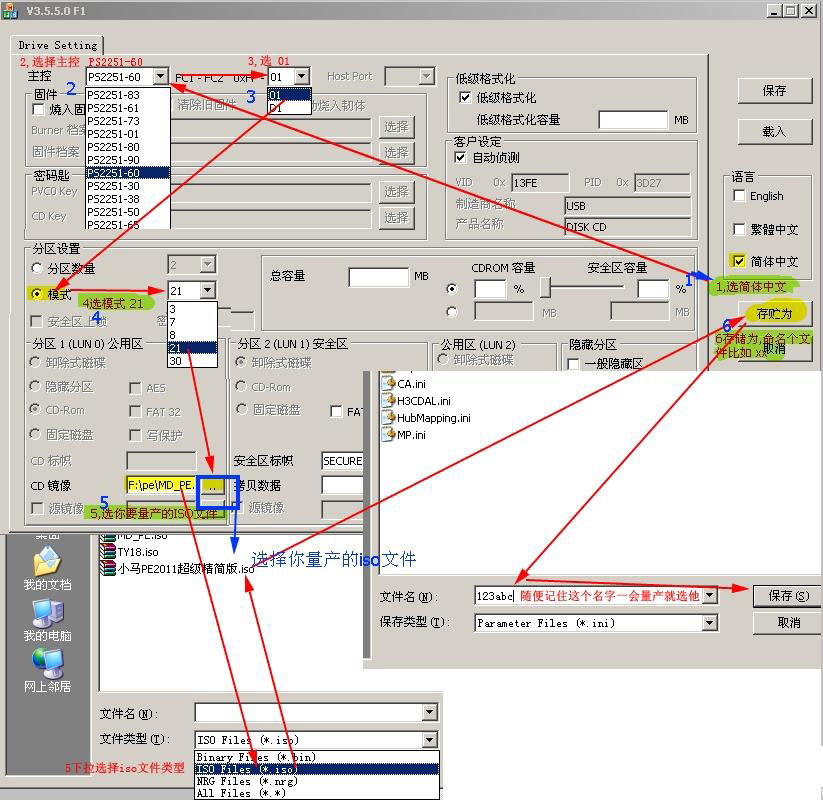
配置好后,把他另存为kingston.ini文件。
运行F1_90_v196_00.exe,并导入刚生成的kingston.ini文件。
假如你勾选了“Preformat”,则量产途中会弹出以下对话框
量产如果成功则是绿色,否则是红色。
以上就是我们量产U盘的全部步骤了。不知道各位读者是否学会操作了呢?
这里给大家给推荐一篇文章叫U盘量产前易犯的错误http://www.kkzj.com/ 供大家进行量产U盘的时参考。
责任编辑:装机吧u.zhuangjiba.com 版权所有,转载请说明出处!
猜您喜欢
- 电脑耳机没声音怎么设置详细步骤..2021/05/18
- u盘数据恢复软件哪个好用2022/04/09
- office2013最新密钥操作教程2017/10/08
- 装机吧u盘系统安装步骤2022/05/09
- 手机qq如何修改密码2020/04/06
- 小编教你电脑蓝屏怎么办2017/10/05
相关推荐
- 王者荣耀怎么建小队 2021-06-15
- 如何判断电脑cpu是不是被烧了.. 2021-02-14
- 小辣椒手机怎么样 2020-07-11
- 想要查找并连接到本地网络上的设备是.. 2021-03-14
- 怎么设置fast路由器 2020-08-31
- 宽带连接错误769解决方法 2020-08-21




 粤公网安备 44130202001059号
粤公网安备 44130202001059号